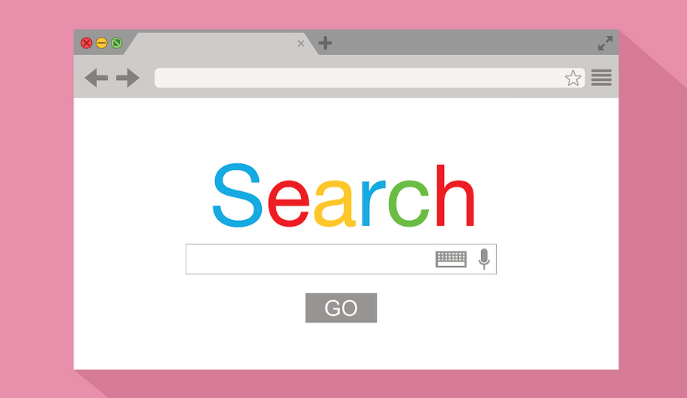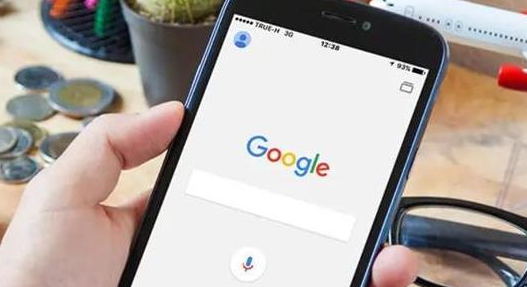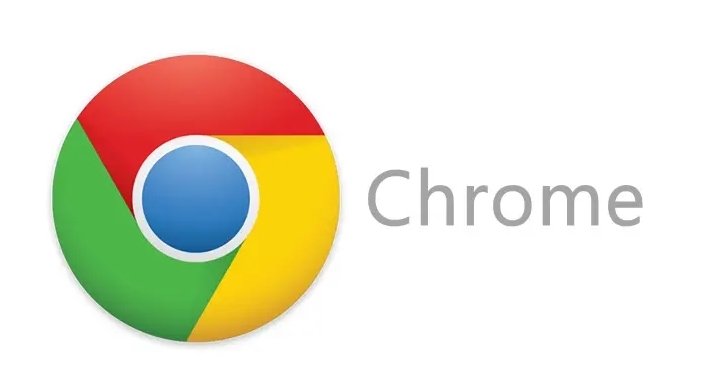详情介绍
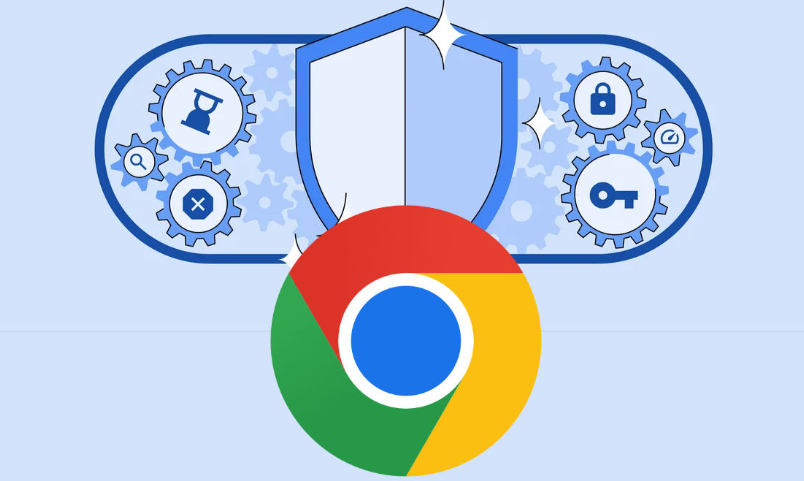
1. Adblock Plus安装与基础设置
- 访问Chrome应用商店,搜索“Adblock Plus”并点击“添加到Chrome”。安装后,图标会出现在浏览器右上角。首次使用时,可右键点击图标,选择“选项”,在“过滤列表”中勾选预置规则(如“EasyList China”和“Fanboy’s Annoyances”),直接拦截常见广告。若需允许特定网站广告,可在“允许某些网站”中添加域名,例如`*.example.com`。
2. uBlock Origin高效配置技巧
- 安装后自动屏蔽网页广告→右键点击插件图标→选择“打开控制面板”→可自定义过滤规则(如允许特定网站展示广告)→建议保留“动态过滤”功能提升浏览速度。
3. AdGuard隐私保护与多平台同步
- 在Chrome应用商店安装AdGuard后,进入插件设置→“隐私”板块,开启“阻止跟踪脚本”和“反指纹识别”功能。若需跨设备同步,需注册AdGuard账号,绑定后可同步拦截规则及白名单。
4. 脚本工具Tampermonkey进阶用法
- 安装Tampermonkey后,点击图标→“添加新脚本”,粘贴广告拦截脚本(如`// ==UserScript==`开头的代码)。推荐使用@antiads脚本库,支持动态过滤弹窗广告。通过“同步”功能可在不同设备间共享脚本配置。
5. 白名单与规则管理
- 右键点击插件图标→“选项”→“我的过滤规则”,添加例外条目(如`*.taobao.com||domain=*.taobao.com`),避免屏蔽购物网站的必要元素。定期更新过滤列表(如Adblock Plus的“立即更新”),确保拦截最新广告形式。
6. 性能优化与冲突排查
- 在插件设置中禁用“美化页面”等非核心功能,减少内存占用。若页面加载异常,可临时停用插件,或检查过滤规则是否误拦内容。对于视频网站(如YouTube),建议允许必要脚本(如`youtube.com.js`)以保证播放功能。
请根据实际情况选择适合的操作方式,并定期备份重要数据以防丢失。